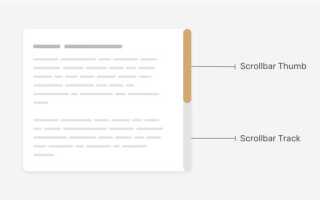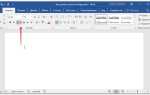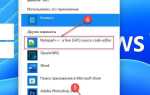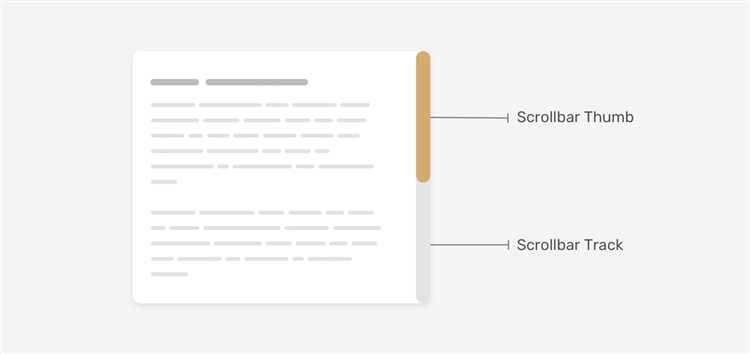
Прокрутка страницы – это один из самых простых и важных элементов пользовательского интерфейса на веб-страницах. Она позволяет пользователям перемещаться по содержимому, особенно когда его объем слишком велик для отображения на одном экране. Реализовать прокрутку в HTML можно разными способами, от стандартных решений с использованием CSS до более сложных вариантов с JavaScript.
Использование стандартных элементов для прокрутки начинается с задания стилей для контейнера, который будет содержать прокручиваемое содержимое. Для этого чаще всего применяется CSS-свойство overflow. Если значение этого свойства равно auto или scroll, контейнер будет отображать полосы прокрутки, когда содержимое превышает его размеры. Например, для создания блока с прокруткой можно использовать следующий код:
div {
width: 300px;
height: 200px;
overflow: auto;
}Также важно отметить, что для вертикальной и горизонтальной прокрутки можно задать отдельные параметры overflow-x и overflow-y.
Когда проект требует более гибкого управления прокруткой, можно применить JavaScript. С помощью этого языка можно добавить плавную прокрутку, а также настроить реакции на события пользователя. Например, для того чтобы прокрутка происходила плавно, можно использовать свойство scroll-behavior в CSS или применить методы JavaScript для контроля скорости прокрутки.
Если задача стоит в реализации прокрутки до определенного элемента на странице, можно использовать метод scrollIntoView() в JavaScript. Этот метод позволяет плавно прокрутить страницу до нужного элемента, задавая его в качестве параметра. В случае использования scrollIntoView(), страница будет прокручиваться, пока указанный элемент не попадет в область видимости:
document.getElementById("target").scrollIntoView({behavior: "smooth"});Подобный подход делает пользовательский опыт более интуитивно понятным и удобным, особенно при использовании кнопок навигации или якорных ссылок.
Добавление плавной прокрутки с помощью CSS
Для реализации плавной прокрутки страницы на сайте с использованием CSS достаточно использовать свойство scroll-behavior. Это свойство управляет тем, как браузер будет осуществлять прокрутку при переходах по якорным ссылкам или другим элементам, требующим прокрутки.
Простой пример: добавьте следующее правило в ваш CSS-файл:
html {
scroll-behavior: smooth;
}Это активирует плавную прокрутку на всей странице. После этого при переходе по якорным ссылкам страница будет скользить до нужного места, а не мгновенно переключаться. Важно отметить, что свойство scroll-behavior поддерживается большинством современных браузеров, но может не работать в некоторых старых версиях Internet Explorer.
Если необходимо применить плавную прокрутку только к конкретным элементам, а не ко всей странице, можно использовать CSS-селекторы для таргетирования нужных областей. Например:
.smooth-scroll {
scroll-behavior: smooth;
}При этом класс smooth-scroll следует добавлять к контейнерам или элементам, прокрутка которых должна быть плавной.
Стоит помнить, что плавная прокрутка может быть неудобной на очень длинных страницах или при больших объемах контента. В таких случаях стоит продумать, как с помощью JavaScript можно добавить дополнительные параметры управления прокруткой, например, скорости или задержки.
Для улучшения восприятия UX плавную прокрутку можно комбинировать с анимациями перехода или скрытием элементов во время прокрутки, что обеспечит более плавное и органичное взаимодействие с пользователем.
Использование якорных ссылок для прокрутки к элементам
Для реализации прокрутки страницы к определенному элементу используется механизм якорных ссылок. Такой подход эффективен для улучшения навигации на длинных страницах, где требуется быстрое перемещение к разделам контента.
Якорная ссылка представляет собой ссылку, которая ссылается на элемент, имеющий уникальный идентификатор id. Для этого в HTML коде страницы добавляется два компонента: сам идентификатор элемента и ссылка, указывающая на этот идентификатор.
Пример использования:
1. Примените атрибут id к элементу, к которому требуется прокрутить страницу. Например:
<div id="section1">Содержимое первого раздела</div>2. Создайте ссылку, которая будет направлять на этот элемент:
<a href="#section1">Перейти к разделу 1</a>При клике на ссылку «Перейти к разделу 1» страница автоматически прокрутится к элементу с id=»section1″.
Якорные ссылки можно использовать не только для прокрутки, но и для создания навигации по разделам страницы, улучшая пользовательский опыт. Например, для длинных текстов или длинных списков элементов, это позволяет пользователям быстро перейти к нужному контенту.
Важно помнить, что якорные ссылки прокручивают страницу до самого верхнего края указанного элемента, что может привести к перекрытию некоторых частей контента (например, фиксированного меню). Чтобы этого избежать, можно использовать дополнительные методы, такие как смещение прокрутки с помощью JavaScript.
Пример для смещения с использованием JavaScript:
document.querySelector('a[href="#section1"]').addEventListener('click', function(event) {
event.preventDefault();
window.scrollTo({
top: document.querySelector('#section1').offsetTop - 50,
behavior: 'smooth'
});
});Этот код позволяет прокручивать страницу к элементу с отступом в 50 пикселей, предотвращая возможное перекрытие.
Также якорные ссылки полезны для создания «оглавлений» на страницах с длинными текстами, что помогает пользователю сразу перейти к интересующему разделу без лишних скроллингов.
Как управлять прокруткой с помощью JavaScript
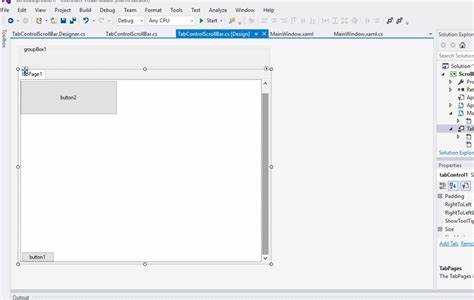
Метод scrollTo() позволяет программно прокручивать страницу до заданной позиции. Например, чтобы прокрутить страницу до координат (x, y), достаточно вызвать:
window.scrollTo(x, y);Значения x и y – это количество пикселей от левого верхнего угла страницы.
Для плавной прокрутки, можно использовать метод scrollTo() с параметром behavior. Важно, что для его корректной работы браузер должен поддерживать свойство scroll-behavior. Пример использования:
window.scrollTo({
top: 500,
left: 0,
behavior: 'smooth'
});Это заставит страницу плавно прокручиваться до вертикальной позиции 500px.
Метод scrollBy() работает аналогично, но прокручивает страницу относительно текущего положения. Пример:
window.scrollBy(0, 200);Этот вызов переместит страницу на 200 пикселей вниз, не зависимо от того, где она находится.
Для отслеживания текущего положения прокрутки, можно использовать свойства scrollX и scrollY:
console.log(window.scrollX, window.scrollY);Эти значения дадут координаты текущей прокрутки по горизонтали и вертикали.
Иногда возникает необходимость прокручивать страницу до элемента. Для этого можно использовать метод scrollIntoView(). Он прокручивает страницу до видимой части указанного элемента:
document.getElementById('elementID').scrollIntoView({ behavior: 'smooth' });Кроме того, можно задать параметры block (верх/центр/низ) и inline (слева/по центру/справа), чтобы точно настроить позиционирование.
Событие scroll позволяет отслеживать процесс прокрутки страницы. При этом событие срабатывает каждый раз, когда пользователь прокручивает страницу. Чтобы его обработать, можно использовать следующий код:
window.addEventListener('scroll', function() {
console.log('Прокрутка страницы произошла');
});Для более эффективного использования этого события, стоит учитывать оптимизацию. Например, можно использовать debounce или throttle для того, чтобы обработчик срабатывал не слишком часто, особенно при больших нагрузках.
Таким образом, JavaScript предоставляет мощные инструменты для тонкой настройки прокрутки страницы, от простых методов прокрутки до обработки событий для создания интерактивных и плавных интерфейсов. Важно тестировать кросс-браузерную совместимость и использовать полифилы для старых версий браузеров.
Настройка поведения прокрутки при клике на кнопку
Для реализации прокрутки страницы при клике на кнопку в HTML можно использовать JavaScript. Это позволяет создать плавную прокрутку к определённой части страницы. Ниже приведены конкретные шаги для настройки такого поведения.
- Создайте кнопку, которая будет запускать прокрутку:
<button id="scrollButton">Прокрутить вниз</button>- Для прокрутки страницы к определённому элементу нужно использовать метод
scrollIntoView()на целевом элементе. Пример:
<div id="target">Цель прокрутки</div>- Добавьте обработчик события для кнопки, который будет инициировать прокрутку:
<script>
document.getElementById('scrollButton').addEventListener('click', function() {
document.getElementById('target').scrollIntoView({behavior: 'smooth'});
});
</script>Метод scrollIntoView() принимает объект с параметрами, позволяя настроить анимацию прокрутки. В данном примере используется параметр behavior: 'smooth', который отвечает за плавную прокрутку.
- Для прокрутки на определённое расстояние, а не к элементу, можно использовать метод
window.scrollTo()илиwindow.scrollBy():
<script>
document.getElementById('scrollButton').addEventListener('click', function() {
window.scrollTo({
top: 500, // Расстояние от верха страницы
behavior: 'smooth'
});
});
</script>Если требуется прокрутка к определённой части страницы (например, в середину), можно настроить это с помощью параметра block в методе scrollIntoView():
document.getElementById('target').scrollIntoView({behavior: 'smooth', block: 'center'});Вместо 'center' можно использовать такие значения как 'start' или 'end' для разных позиций прокрутки относительно окна браузера.
Чтобы улучшить взаимодействие с пользователем, можно комбинировать плавную прокрутку с анимациями на странице, обеспечив тем самым более приятное восприятие переходов.
Использование события «scroll» для создания динамического контента
Основной подход заключается в том, чтобы отслеживать позицию прокрутки и в зависимости от этого изменять содержимое страницы. Например, при достижении определенной точки прокрутки можно автоматически загружать новые данные с сервера или показывать дополнительные элементы. Для этого можно использовать обработчик события «scroll».
Пример простого кода:
window.addEventListener('scroll', function() {
if (window.scrollY > 300) {
document.getElementById('dynamic-content').style.display = 'block';
} else {
document.getElementById('dynamic-content').style.display = 'none';
}
});
В этом примере элемент с id «dynamic-content» появляется только при прокрутке страницы вниз более чем на 300 пикселей.
Для оптимизации производительности важно избегать частых вызовов обработки события. Лучше использовать технику «debouncing», которая ограничивает количество срабатываний события. Это достигается задержкой выполнения функции, чтобы она не запускалась на каждом изменении прокрутки, а лишь через небольшой промежуток времени.
let debounceTimeout;
window.addEventListener('scroll', function() {
clearTimeout(debounceTimeout);
debounceTimeout = setTimeout(function() {
// Здесь код, который нужно выполнить после прокрутки
}, 100);
});
Кроме того, для создания динамического контента часто используется технология ленивой загрузки изображений или других ресурсов. Вместо того чтобы загружать все ресурсы сразу при загрузке страницы, они загружаются только когда пользователь прокручивает страницу до определенной точки. Это значительно ускоряет начальную загрузку и экономит трафик.
Пример ленивой загрузки изображений:
window.addEventListener('scroll', function() {
let images = document.querySelectorAll('img[data-src]');
images.forEach(function(img) {
if (img.getBoundingClientRect().top < window.innerHeight) {
img.src = img.getAttribute('data-src');
img.removeAttribute('data-src');
}
});
});
В этом коде изображения с атрибутом data-src загружаются только тогда, когда они становятся видимыми в области просмотра, что снижает нагрузку на сервер и ускоряет загрузку страницы.
Также можно использовать событие "scroll" для реализации различных визуальных эффектов, таких как параллакса. Эффект параллакса создает иллюзию глубины, при которой элементы на странице движутся с разной скоростью относительно фона.
window.addEventListener('scroll', function() {
let scrollPosition = window.scrollY;
let parallaxElement = document.querySelector('.parallax');
parallaxElement.style.transform = 'translateY(' + scrollPosition * 0.5 + 'px)';
});
Такой подход позволяет создать интересные визуальные эффекты, которые делают страницу более динамичной и привлекательной для пользователей.
Использование события "scroll" для динамического контента улучшает взаимодействие с пользователем, повышает интерактивность и визуальную привлекательность страниц, но требует внимательного подхода к оптимизации, чтобы не ухудшить производительность.
Прокрутка до верхней части страницы по кнопке
Для реализации прокрутки страницы до её верхней части по нажатию кнопки используется JavaScript. Этот метод позволяет быстро возвращать пользователя в начало страницы без необходимости прокручивать вручную.
Для начала создадим кнопку, по нажатию на которую будет происходить прокрутка:
Далее добавим JavaScript код для выполнения прокрутки:
- window.scrollTo – метод, который позволяет прокручивать страницу до заданной позиции. В данном случае, с параметром top: 0, страница прокручивается до верхней части.
- behavior: "smooth" – параметр, который позволяет сделать прокрутку плавной, избегая резких скачков.
При использовании такого подхода прокрутка будет происходить плавно, что улучшает восприятие взаимодействия с сайтом.
Если необходимо, чтобы кнопка отображалась только при прокрутке страницы вниз, можно добавить следующий код для скрытия и отображения кнопки:
Этот скрипт делает кнопку видимой, когда пользователь прокручивает страницу вниз на 200 пикселей и скрывает её, когда страница находится в верхней части.
- document.body.scrollTop и document.documentElement.scrollTop – эти значения показывают текущую прокручиваемую позицию страницы.
- style.display – свойство для управления видимостью кнопки.
В результате, при прокрутке вниз, кнопка становится видимой, а при возвращении вверх – скрывается, что делает интерфейс более удобным.
Вопрос-ответ:
Что такое прокрутка страницы в HTML и зачем она нужна?
Прокрутка страницы в HTML — это механизм, позволяющий пользователю перемещать содержимое веб-страницы вверх или вниз. Это важный элемент интерфейса, который используется для отображения длинных текстов, изображений, видео и других типов контента. Прокрутка позволяет пользователю взаимодействовать с информацией без необходимости перегрузки страницы или загрузки новых элементов. Это делает сайты более удобными и доступными для просмотра больших объемов данных.
Какие существуют способы улучшить производительность прокрутки страницы на веб-сайте?
Для улучшения производительности прокрутки можно применить несколько методов. Во-первых, стоит использовать изображения меньшего размера или форматировать их для быстрой загрузки, например, через использование формата WebP. Во-вторых, стоит использовать отложенную загрузку изображений (lazy loading), чтобы не загружать изображения, которые находятся за пределами видимой области. Также полезно уменьшить количество JavaScript-кода, особенно если он активно вмешивается в процесс прокрутки. Использование CSS-анимаций вместо JavaScript для плавных переходов может также помочь улучшить производительность, так как браузеры более эффективно обрабатывают такие анимации. Это помогает избежать задержек при прокрутке длинных страниц с большим количеством контента.